Continuamente nos están diciendo que el futuro de la informática, tanto personal como profesional, está ‘en la nube’.
Cuando oigo esto siento un ‘deja vu’, recordando la informática de los años 70 y 80: ordenadores centrales que recibían y procesaban toda la información, enviando los resultados a renglón seguido. Los terminales (el nombre ya es indicativo) sólo servían de intermediario entre el usuario y el ordenador central; también se los llamaba ‘terminales tontos’, en contraposición a los ordenadores personales, que empezaban a asomar el morro, llamados PCs.
Uno de los problemas de esta forma de trabajar era que todo depende de un solo sistema central, cualquier problema en él se transmitía instantáneamente a todos los terminales; también se dependía de una forma absoluta (el terminal era tonto, qué remedio…) de las comunicaciones.
Ahora tenemos una situación simétrica: el terminal utilizado es un PC, no es ‘tonto’, pero sin internet sirve para poco o nada, dependemos otra vez del sistema central y de las comunicaciones.
El Elastic Compute Cloud (EC2), uno de los mayores servicios de alojamiento online (de Amazon), ha experimentado una avería parcial derribando consigo las páginas web de Quora, Reddit, Foursquare y Hootsuite, entre otras populares empresas; realmente se llevó por delante la mitad de la llamada Web 2.0 (día 21 de abril de 2011). Enlace
A pesar de estos nubarrones creo que esta tendencia de computación en la nube (cloud computing) irá en aumento y debemos estar preparados para ello.
La preparación vendrá de la mano del conocimiento y la utilización de los servicios que nos van a ayudar a realizar nuestro trabajo personal y/o profesional.
fetch.io
Un servicio recién puesto en marcha que nos ayudará en la gestión de nuestros archivos en la nube es fetch.io.
¿Qué hace este servicio? Nos ofrece una alternativa para descargar nuestros archivos y almacenarlos directamente en la nube.
Y es que por el registro en su portal tendremos 10 GB de espacio para almacenamiento y 20GB de ancho de banda para descargar nuestros archivos.
Alta en el servicio
Para darnos de alta como usuario tenemos que cubrir uno de los formularios más cortos de todo internet y, además, sin correo de confirmación. Sólo un nombre de usuario, una contraseña y un email bastan para poder acceder a nuestra sección privada.
Accedemos a la dirección http://fetch.io/.
Pulsamos en el botón SIGNUP FOR FREE.
El registro es tan simple (probablemente el más simple de todos) que debemos fijarnos bien en los datos que introducimos.
Primero la dirección de correo, el siguiente campo es la contraseña, está marcada por defecto la opción de que hemos leído las condiciones y las aceptamos (por cierto, ¿alguien ha hecho esto alguna vez?, me gustaría conocerle…) y pulsamos el botón REGISTER.
Una vez dentro del servicio vemos las diferentes opciones e informaciones.
Las dos funciones ‘estrella’ del servicio son:
Upload File. Con esta función subimos un fichero al servicio. Pulso en Upload File.
Ahora pulsamos el botón Browse.
Elegimos un archivo y pulsamos Abrir.
Una vez pulsado el botón Abrir nos aparecen los datos del fichero (nombre y tamaño). Pulsamos el botón Upload para subirlo al servicio.
Una vez subido aparece en la lista de ficheros del servicio.
Si nos colocamos con el cursor sobre el fichero vemos las opciones que tenemos disponibles.
Podemos…
- descargarlo (Download)
- compartirlo (Share)
- cambiarlo de nombre (Rename)
- moverlo (Mover)
- borrarlo (Delete)
Si le damos a Share el servicio nos suministra un enlace para poder pasárselo a nuestros amigos para que puedan descargarlo.
También podemos crear carpetas dentro del servicio para tener los ficheros más ordenados.
fetch
Esta es una opción realmente interesante; permite descargarte al servicio ficheros de otros servicios de descarga directa para que cuando decidas descargártelos a tu PC vaya mucho más rápida esa descarga.
Pulsamos el botón Fetch o la pestaña Fetch.
Una vez hecho esto nos aparece una pantalla donde podemos introducir las direcciones de los archivos en los servicios de descarga directa.
Por ejemplo, http://www.megaupload.com/?d=QHKEN8N3, que es un anime (dibujos animados japoneses para simplificar).
Tecleamos esta dirección en la parte inferior de la ventana que se ha abierto antes.
Podemos poner tantos como queramos, en cada línea uno.
Una vez introducidos pulso el botón Next.
Aquí vemos el archivo que se va a subir al servicio, su ocupación (181.5 MB), el servicio de alojamiento (megaupload.com) y la opción de borrarlo (REMOVE) si queremos.
Si pulsamos ADD MORE tenemos la opción de preparar más ficheros para subir; en cuanto pulsemos FETCH! Se suben todos esos ficheros al servicio.
Pulso FETCH!
Ahora el fichero sube poco a poco al servicio.
Una vez subido podemos reproducirlo (en este caso que es un video) aunque se necesita el plugin Quicktime para ello.
Lo importante es que ahora ya tenemos el archivo en el servicio y podemos reproducirlo desde ahí o descárgalo a máxima velocidad.
Disponemos de 10 GB con un ancho de banda de 20 GB mensuales; para ser gratuito espero que sea suficiente.
If you found an error, highlight it and press Shift + E or pulsa aquí to inform us.
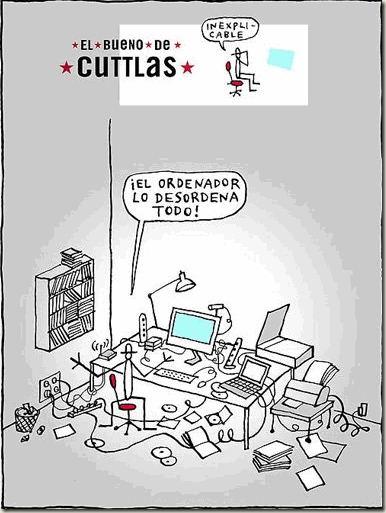
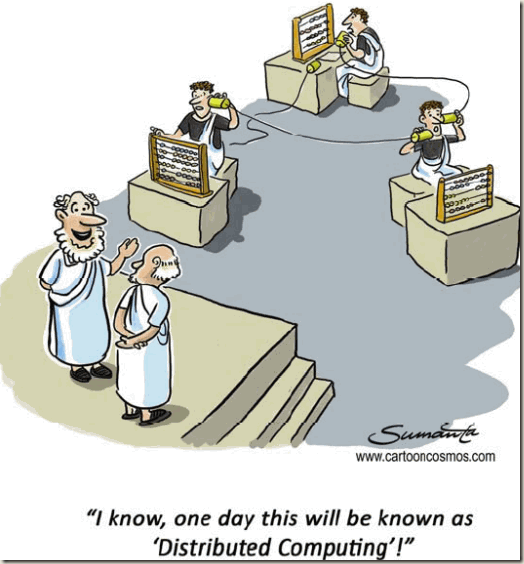

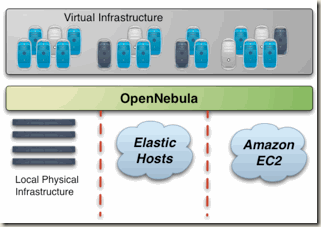


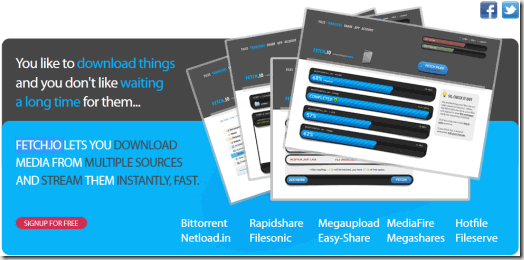
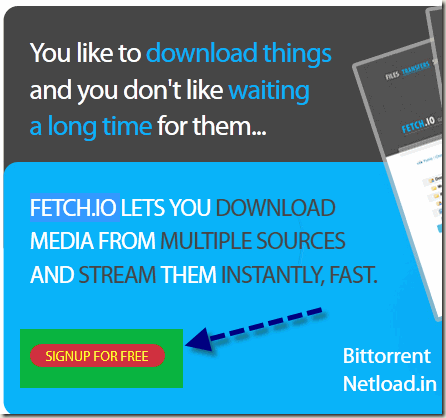
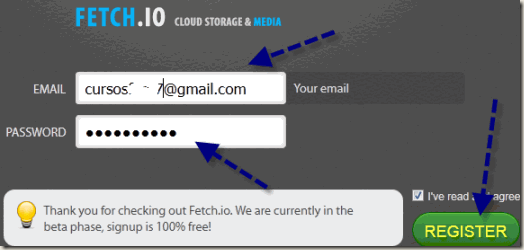
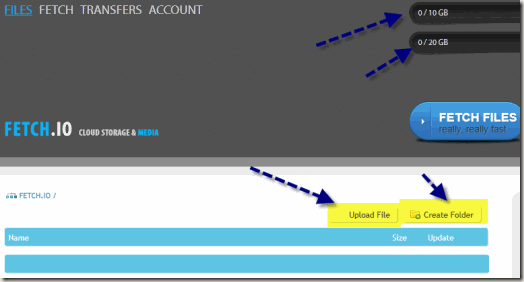
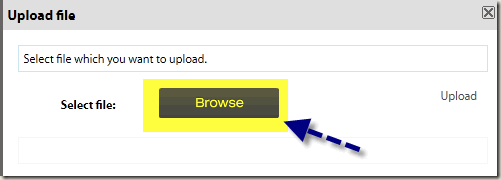
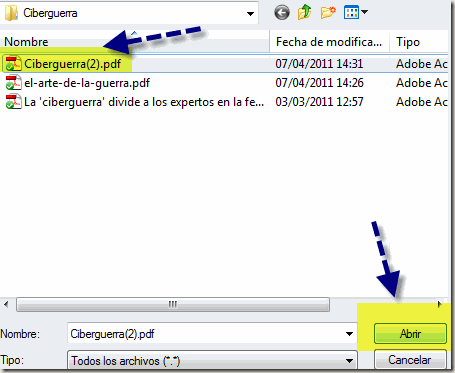
![clip_image012[1] clip_image012[1]](http://www.montejo.biz/blog/wp-content/uploads/2012/12/clip_image0121_thumb.gif)
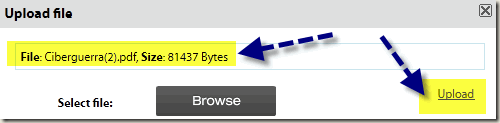
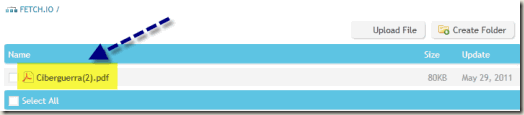
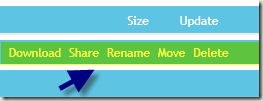
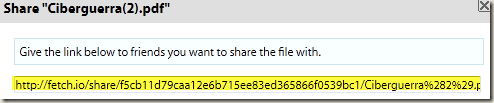
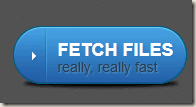
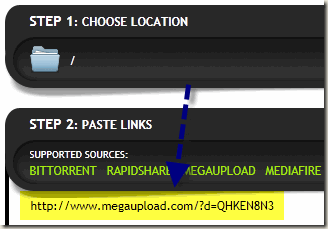
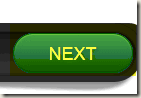
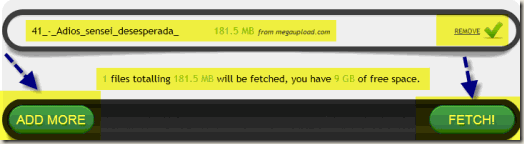

Dejar una contestacion